Стандартные инструменты графического редактора
Художник делает всю работу по созданию графики с помощью карандаша, линейки, циркуля, стирательной резинки, кисточек, красок и других привычных инструментов.
Стандартные инструменты позволяют выполнять аналогичные операции в графическом редакторе.
Всего лишь одним нажатием на клавишу мыши можно выбрать любой цвет, представленный в палитре редактора, или нарисовать любую фигуру с помощью карандаша или кисти.
Роль карандаша играет графический курсор. Он может выглядеть по-разному - в виде стрелки, крестика или точки. Курсор можно перемещать по экрану с помощью мышки или графического планшета. При этом в специально отведенном месте экрана можно увидеть два изменяющихся числа. Это координаты курсора. Они показывают, на каком пикселе находится курсор (пиксель - одна светящаяся точка). Перемещая курсор, легко выяснить, где находится начало системы координат и куда направлены оси.
Карандаш (кисточка, мел и т.д.) оставляет за собой цветную линию. При этом следует сначала выбрать инструмент, а затем нажать левую кнопку мыши и, не отпуская ее рисовать на холсте.
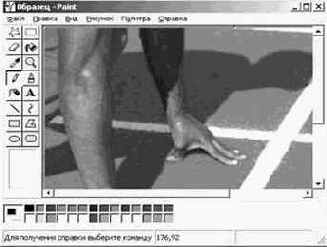 На рисунке ниже - окно графического редактора Paint.
На рисунке ниже - окно графического редактора Paint.
Цвет выбирается в палитре, расположенной снизу или сбоку экрана. Выбор толщины линии необходим не только для карандаша[25], но и при рисовании стандартных фигур (графических примитивов).
Окружность - первая стандартная фигура. После того как вы поставили курсор на эту кнопочку и нажали левую клавишу мышки, поставьте курсор в центр будущей окружности, и, не отпуская левую кнопку, сдвиньте мышь. Этим действием выбирается радиус. Как вы скоро убедитесь, этим инструментом легко рисуются не только окружности, но и эллипсы.
Для рисования прямоугольника поставьте курсор в левый верхний угол будущего прямоугольника, не отпуская л.к.м., сдвиньте мышь. Этим действием выбирается размер прямоугольника. После того как размер выбран, отпустите кнопку мышки.
Резинка-ластик - выбрав этот инструмент, вы можете стирать ненужные фрагменты рисунка.
Резиновая линия - позволяет провести прямую линию. Отметьте мышкой начальную точку, растяните прямую линию до конечной точки и снова нажмите левую клавишу мышки.
Распылитель - разбрызгивает краску (как будто из аэрозольного баллончика).
Заливка - заливает выбранным цветом замкнутый контур. Если в контуре фигуры есть дырочка хотя бы в один пиксель, то краска разольется по всему рисунку.
С помощью инструмента Текстура - можно залить не только сплошным цветом, но и некоторым рисунком (фактурой).
Например, сделать заливку цветными попугаями или зелеными листочками. Стандартных видов текстур довольно много. Многие программы позволяют создавать заливки с переходом цветов, чаще называемые градиентными.
Инструмент Zoom (увеличительное стекло или лупа) - после нажатия на эту кнопку появится небольшой прямоугольник. Наложите его на часть рисунка, которую хотелось бы увеличить, и нажмите левую клавишу мыши. Это особенно важно проделать перед заливкой. С помощью лупы легко отыскать малейшие дырочки в контуре.
Любую ошибку можно исправить кнопкой Отмена или стрелка влево (возврат на один шаг назад). Количество шагов разное в различных программах. Например, можно тут же отменить заливку, если вам не понравился узор, которым вы закрасили нарисованный воздушный шарик.
Файл (пункт меню) - в этом разделе содержатся команды загрузки уже готовых рисунков и сохранение графики, над которой вы работаете. Наиболее распространены следующие форматы графических файлов: JPG, BMP, WMF, PDF, GIF, PNG.
